2023-02-13 13:50:01 标签: win11 win11恶意软件 win11恶意软件删除教程
win11恶意软件怎么删除,相信很多的用户都被恶意软件所困扰过,一直有广告和弹窗,并且还会占用系统的运行内存,非常头疼但是又不知道应该如何卸载它们。其实我们可以通过系统自带的软件卸载或是第三方工具来删除这些恶意软件。下面是小编给大家带来的win11恶意软件删除教程,快来看看吧。

win11恶意软件删除教程:
1、首先点击下方的开始菜单,然后进入“设置”
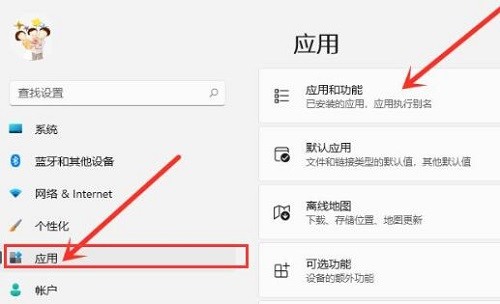
2、接着在设置面板中选择“应用”并进入“应用和功能”
3、接着找到想要卸载的恶意软件,点击右侧的三个点,如图所示。
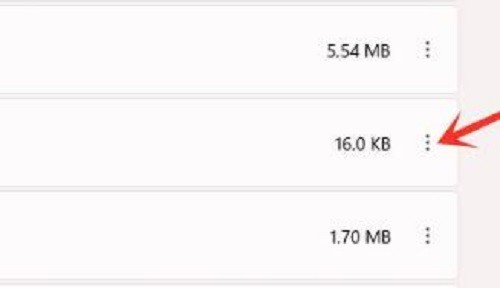
4、点击后打开下拉菜单,选择“卸载”
5、弹出提示窗口,再次点击“卸载”就可以将它删除了。
方法二:
1、有的恶意软件非常顽固,即使删除了也会有程序或文件残留。
2、这时候大家可以通过第三方软件来删除他们。
3、在本站就可以下载到这些软件,例如IObit Uninstaller等。
以上就是小编为大家带来的win11恶意软件删除教程的所有内容,希望对大家有所帮助。